win10文件夹复制文件显示没有权限怎么解决
更新时间:2021-11-12 10:00:31作者:xinxin
对于64位win10系统中存放的众多文件,许多用户会依旧存放的文档不同而进行分类,保证需要的时候能够快速找到,可是后续有用户需要进行文件的转移的时候,想要复制文件时却显示没有权限的问题,对此win10文件夹复制文件显示没有权限怎么解决呢?这里小编就来教大家解决方法。
推荐下载:微软win10专业版
具体方法:
1、在被访问的文件/文件夹单击鼠标右键,在菜单中选择【属性】按钮;
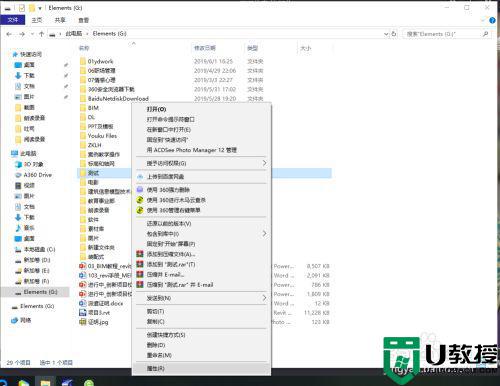
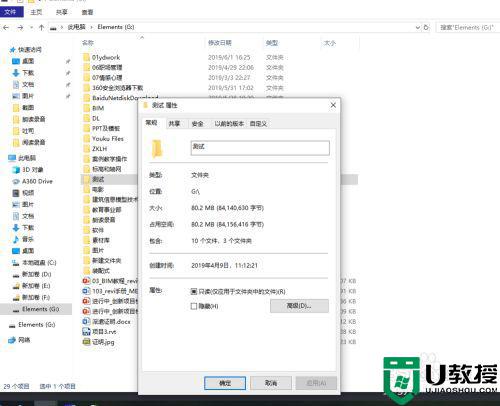
2、在属性窗口,切换到【安全】选卡,在下面点击【高级】按钮;
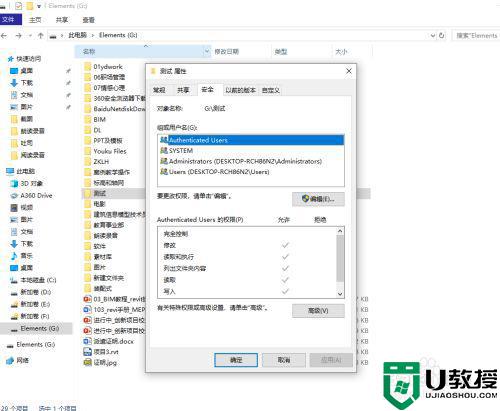
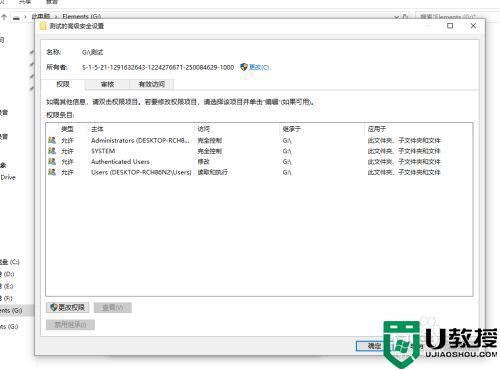
3、点击【更改】,在弹出的框中点击【高级】按钮;
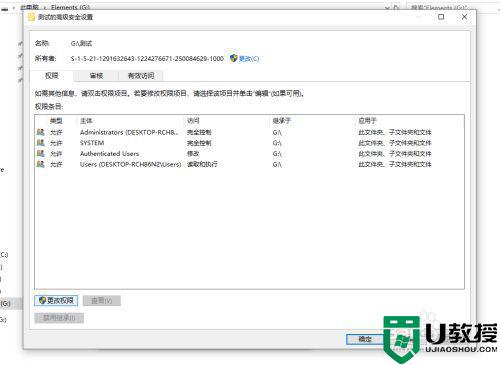
4、点击【立即查找】,在搜索结果中选中当前的用户账户,(我们可以从用户账户头像快速分辨出来,当前用户账户是一个头像的)点击确定;
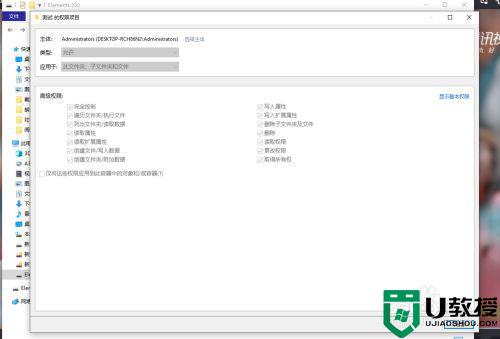
5、在选择用户和组界面点击【确定】。
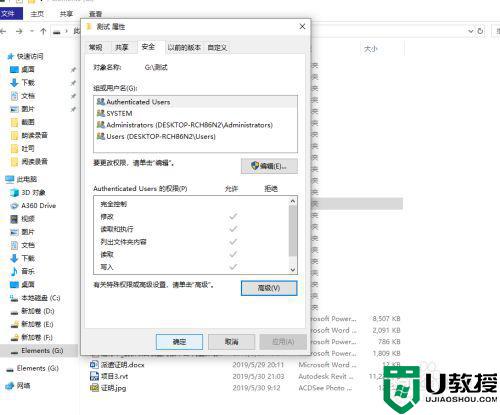
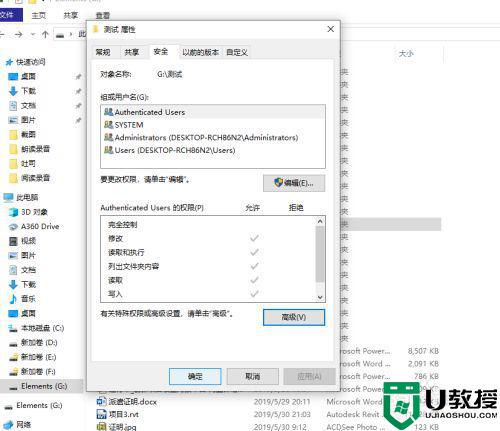
以上就是关于win10文件夹复制文件显示没有权限解决方法了,如果有遇到这种情况,那么你就可以根据小编的操作来进行解决,非常的简单快速,一步到位。
win10文件夹复制文件显示没有权限怎么解决相关教程
- win10 fonts 没有权限怎么办 win10打开fonts文件夹没有权限的解决方法
- Win10共享文件夹没有访问权限怎么办 Win10共享文件夹没有访问权限的解决方法 系统之家
- win10修改文件提示没有读取权限如何解决 win10修改文件提示没有读取权限解决技巧
- win10保存文件时显示无权限怎么办 win10没有权限保存文件的解决方法
- win10系统打开文件夹提示没有权限使用网络资源如何解决
- win10临时文件夹无写入权限不能安装怎么回事 win10安装软件提示临时文件夹无写入权限不能安装如何解决
- win10修改文件时提示你没有权限打开该文件如何解决
- win10修改文件夹权限的方法 win10怎么更改文件夹权限
- win10文件所有权限怎么改 图文教你更改win10文件所有权限
- win10保存文档提示没权限怎么处理 win10没有权限保存文件的解决办法
- Win11如何替换dll文件 Win11替换dll文件的方法 系统之家
- Win10系统播放器无法正常运行怎么办 系统之家
- 李斌 蔚来手机进展顺利 一年内要换手机的用户可以等等 系统之家
- 数据显示特斯拉Cybertruck电动皮卡已预订超过160万辆 系统之家
- 小米智能生态新品预热 包括小米首款高性能桌面生产力产品 系统之家
- 微软建议索尼让第一方游戏首发加入 PS Plus 订阅库 从而与 XGP 竞争 系统之家
热门推荐
win10系统教程推荐
- 1 window10投屏步骤 windows10电脑如何投屏
- 2 Win10声音调节不了为什么 Win10无法调节声音的解决方案
- 3 怎样取消win10电脑开机密码 win10取消开机密码的方法步骤
- 4 win10关闭通知弹窗设置方法 win10怎么关闭弹窗通知
- 5 重装win10系统usb失灵怎么办 win10系统重装后usb失灵修复方法
- 6 win10免驱无线网卡无法识别怎么办 win10无法识别无线网卡免驱版处理方法
- 7 修复win10系统蓝屏提示system service exception错误方法
- 8 win10未分配磁盘合并设置方法 win10怎么把两个未分配磁盘合并
- 9 如何提高cf的fps值win10 win10 cf的fps低怎么办
- 10 win10锁屏不显示时间怎么办 win10锁屏没有显示时间处理方法

